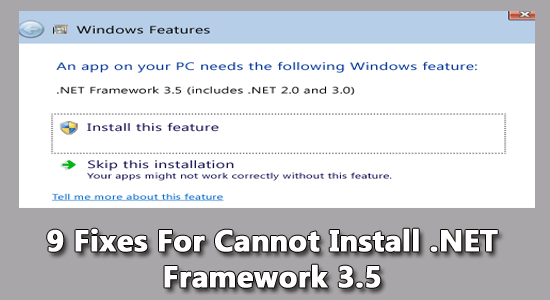
Monet Windows-käyttäjät ilmoittivat kohtaavansa ongelmia asentaessaan .NET Framework 3.5 -ominaisuutta. Käyttäjien mukaan ja joka kerta asennuksen aikana he näkevät virheilmoituksen " .NET Framework 3.5:tä ei voi asentaa", eivätkä he voi asentaa ominaisuutta Windows 10/11 -järjestelmäänsä.
Siksi tässä artikkelissa on nopea ja tehokas kiertotapa, joka auttaa sinua korjaamaan .NET Framework 3.5:n asennusongelman.
No, .NET Framework 3.5 on arvokas komponentti, jonka avulla paketti voi suorittaa suuren joukon Windows-sovelluksia. Mutta jotkut luettavat käyttäjät kohtaavat usein virheen, jossa sanotaan "ei voi asentaa .NET Framework 3.5:tä" , ja tämä puolestaan johtaa sovellusten virheelliseen toimintaan.
Joten alta opit ongelmasta vastuussa olevat yleiset syylliset sekä pikakorjaukset .NET Framework 3.5:n käyttöönottamiseksi Windowsissa ja sovellusten ongelman ratkaisemiseksi.
Erilaisten Windows-virheiden korjaamiseksi suosittelemme Advanced System Repair -toimintoa:
Tämä ohjelmisto on yhden luukun ratkaisu, jolla voit korjata Windows-virheet, suojata sinua haittaohjelmilta, puhdistaa roskapostit ja optimoida tietokoneesi maksimaalisen suorituskyvyn saavuttamiseksi kolmessa helpossa vaiheessa:
- arvioitu erinomaiseksi Trustpilotissa . _
- Napsauta Asenna ja skannaa nyt asentaaksesi ja tarkistaaksesi tietokoneongelmia aiheuttavat ongelmat.
- Napsauta seuraavaksi Napsauta tästä korjataksesi kaikki ongelmat nyt korjataksesi, puhdistaaksesi, suojataksesi ja optimoidaksesi tietokoneesi tehokkaasti.
Mikä aiheuttaa sen, että ".NET Framework 3.5:tä ei voi asentaa" Windowsissa?
Syyt, miksi saat virheilmoituksen " ei voi asentaa .NET Framework 3.5:tä" ovat seuraavat:
- Vioittuneet tiedostot: Joskus .NET Framework 3.5:n asennus keskeytyy vioittuneiden järjestelmätiedostojen vuoksi. Vioittuneet Windows-järjestelmätiedostot alkavat olla ristiriidassa .NET Framework 3.5:n kanssa ja häiritsevät sinua sen asennuksessa.
- Puuttuvat lähdetiedostot: Et voi asentaa .NET Frameworkia, jos lähdetiedosto puuttuu.
Virheviesti voi ponnahtaa näkyviin, jos järjestelmässä ei ole uusinta .NET Framework -pakettia.
Kuinka korjata ".NET Framework 3.5:tä ei voi asentaa" Windowsissa?
Sisällysluettelo
Vaihda
Korjaus 1: .NET Framework 3.5:n asentaminen Windows-ominaisuuden kautta
Tämä on yksinkertaisin tapa, jonka voit kokeilla, kun näet viestin " .NET Framework 3.5:tä ei voi asentaa". Näin lähestyt,
- Paina Windows + R-näppäintä ja Suorita
- Kirjoita suoritusruutuun appwiz.cpl ja napauta Enter-näppäintä
- Valitse Ohjelmat ja ominaisuudet -välilehdeltä Ota Windowsin ominaisuudet käyttöön tai poista se käytöstä

- Tarkista, sisältääkö .NET Framework 3.5 .NET 2.0- ja 3.0-versiot
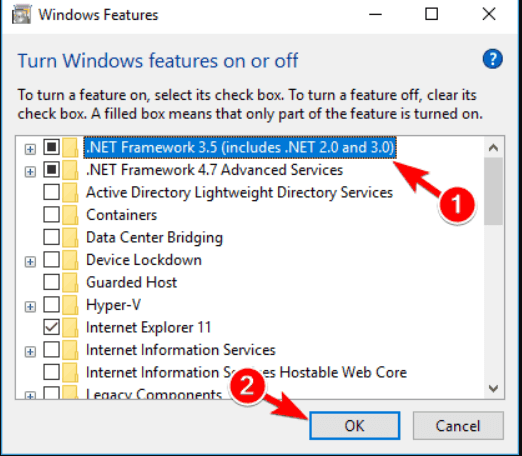
- Napsauta ottaaksesi sen käyttöön, jos löydät ne
- Suorita asennus loppuun tarkastelemalla näytön ohjeita
- Käynnistä järjestelmä uudelleen ja tarkista, eikö .NET Framework 3.5 asennu edelleen
Korjaus 2: On-demand-asennus .NET Framework 3.5
Sen lisäksi, että .NET Framework asennetaan komentokehotteen kautta, on olemassa vaihtoehto tehdä se on-demand-järjestelmän avulla. Jotkut sovellukset vaativat .NET Frameworkin käyttöönoton, ja ne pyytävät ja antaisivat sinulle kehotteen asentaa sama. Asenna sama ja tarkista, onko .NET Framework 3.5 asennettu oikein vai ei.
Korjaus 3: Asenna puuttuvat päivitykset.
Joskus vanhentuneen Windows-version käyttäminen aiheuttaa todennäköisesti erilaisia ongelmia eikä anna joidenkin ohjelmien ja sovellusten asentaa tai estää niitä toimimasta oikein. Uusimpien päivitysten asentaminen tekee Windows-järjestelmästä vakaamman ja turvallisemman sekä ratkaisee erilaisia ongelmia ja virheitä.
Noudata näitä ohjeita,
- Napauta Windows- näppäintä
- Etsi Asetukset - vaihtoehto ja etsi Päivitys ja suojaus -välilehti
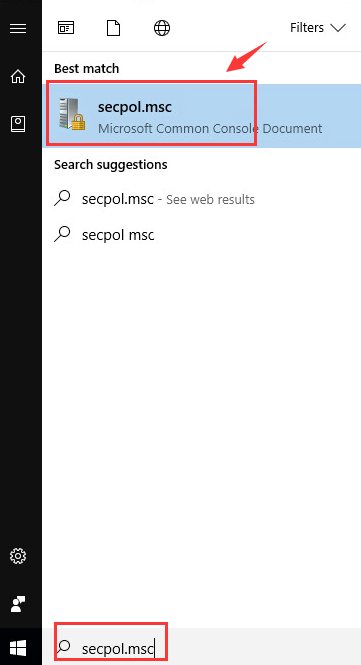
- Napauta Tarkista päivitykset -vaihtoehto ja anna Windowsin nähdä, onko saatavilla päivityksiä, ja asenna ne taustalla.
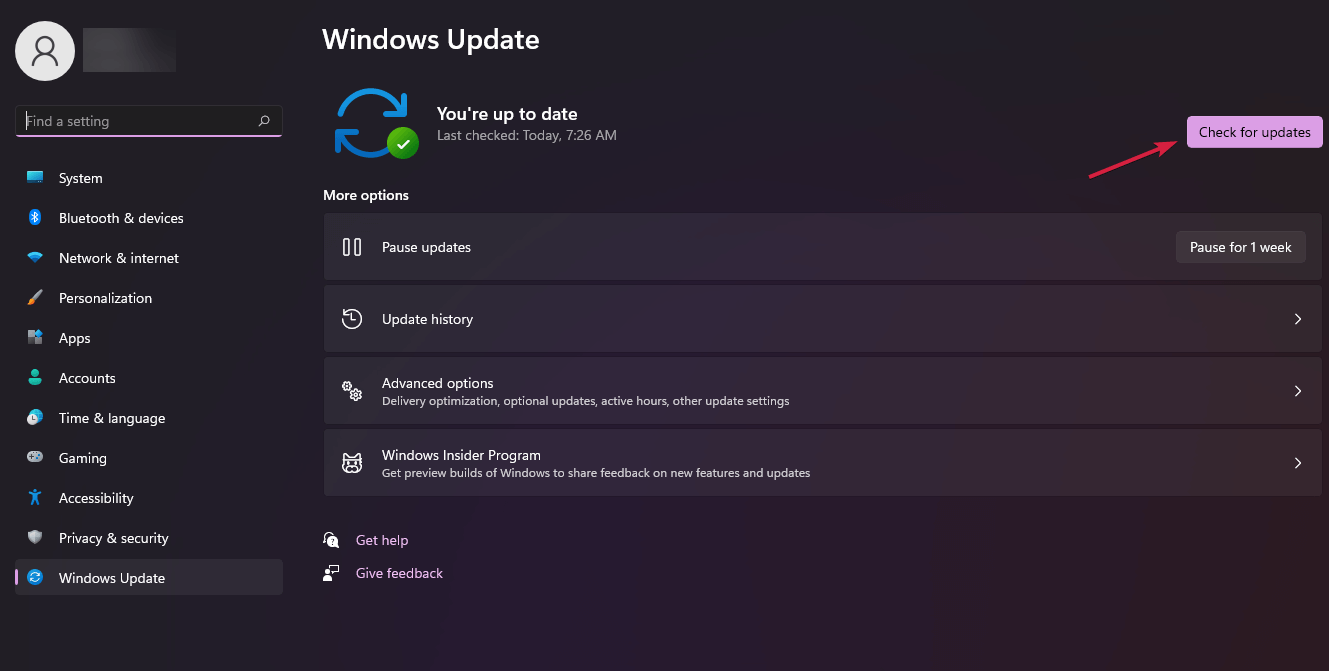
Kun päivitys on valmis, käynnistä järjestelmä uudelleen ja tarkista, onko .NET Framework 3.5:n asennus epäonnistui -ongelma korjattu vai ei.
Korjaus 4: Asenna .NET Framework 3.5 käyttämällä DISM-komentoa
Tämä auttoi monien käyttäjien ratkaisemaan ongelman, jossa .NET framework 3.5:n asennus epäonnistui. Joten kannattaa ajaa DISm-komento ja tarkistaa, pystytkö asentamaan .NET Framework 3.5:n Windowsiin vai et.
- Yhdistä painamalla Win+R avataksesi Suorita-valintaikkunan
- Kirjoita cmd ja napauta Enter käynnistääksesi komentokehotteen
- Anna seuraava komento: DISM/ Online/ Enable-Feature/ FeatureName: NetFx3/ All/ LimitAccess/ Source:X:spircessxs ja paina Enter
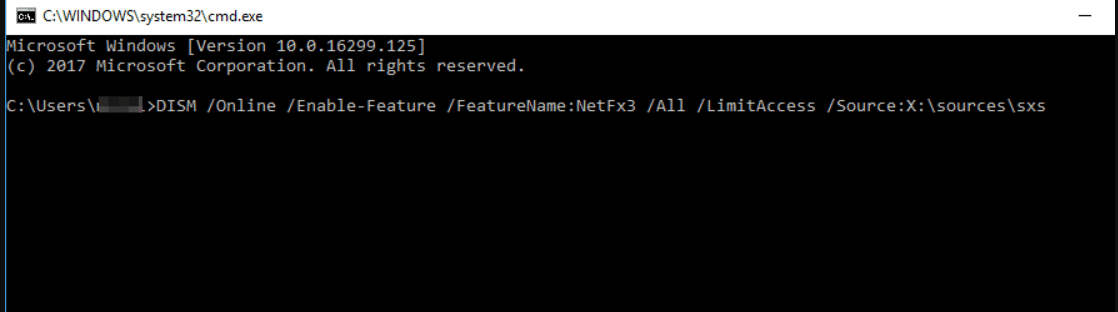
- Muista korvata X kirjaimella, joka välittää kohdeasemasi. Tämä voi olla mitä tahansa, ja suosittelemme olemaan siitä kaksinkertainen.
Kun olet suorittanut komennon, saatat nähdä viestin, joka kehottaa suorittamaan komentokehotteen järjestelmänvalvojana. Varmista, että annat järjestelmänvalvojan käyttöoikeudet komentokehotteeseen ja yritä sitten asentaa .NET Framework 3.5.
Korjaus 5: SFC-skannausten suorittaminen
SFC Scan tutkisi perusteellisesti ja selvittää .NET Framework 3.5 -asennusvirheen syyn. Näin lähestyt,
- Avaa komentokehote järjestelmänvalvojana tai PowerShell järjestelmänvalvojana
- Kirjoita komentokehotteeseen sfc/scannow ja paina Enter
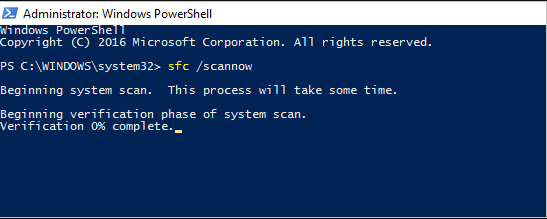
- Anna skannauksen valmistua, mikä voi kestää noin 15 minuuttia. Varmista, että se pysyy keskeytyksettä.
- Kun tarkistus on ohi, yritä asentaa .NET Framework 3.5 uudelleen.
Lue myös: .NET framework 3.5 -asennusvirhe 0x800f0950 [7 KORJAUSA]
Korjaus 6: Suoritetaan DISM-skannaus
Jos et onnistu edellisessä vaiheessa, yritä suorittaa DISM-skannaus ja tarkista onneasi samalla kun korjaat ongelman " .NET Framework 3.5:tä ei voi asentaa" seuraavasti:
- Napauta Windowsia ja kirjoita hakukenttään Command Prompt ja paina Enter
- Kirjoita seuraava: “ DISM/Online/ Cleanup-Image/ RestoreHealth”
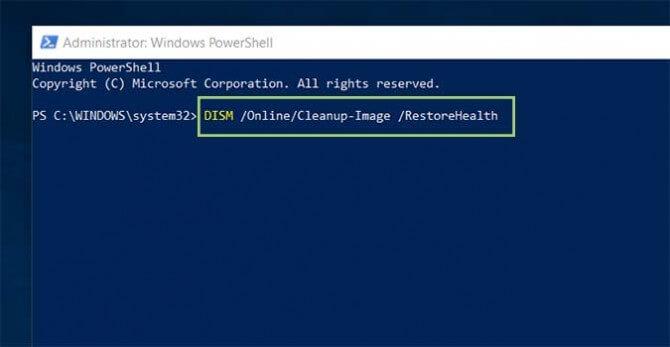
- Suorita komento painamalla Enter
- Kuten SFC Scan, tämä voi kestää noin 15 minuuttia. Varmista, ettet keskeytä
- Kun tarkistus on valmis, yritä asentaa .NET Framework 3.5 uudelleen ja tarkista, onko ongelma ratkennut.
Korjaus 7: Ryhmäkäytännön muuttaminen
Ryhmäkäytäntö-valintaikkunan avulla on mahdollista tarkistaa ja korjata ongelma, joka liittyy sanomaan " .NET Framework 3.5 Windows 10:tä ei voi asentaa."
Tee se seuraavasti:
- Yhdistä painamalla Win+R avataksesi Suorita- valintaikkunan
- Kirjoita gpedit.msc ja paina Enter
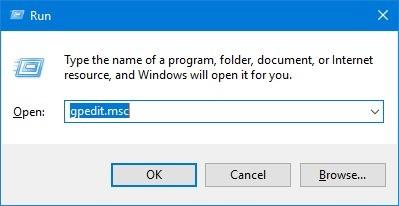
- Varmista, että sinulla on Windows 10 Pro -versio, koska työkalu on käytettävissä vain tämän version kanssa.
- Valitse Ryhmäkäytäntöeditori-sivulla Tietokoneen kokoonpano
- Valitse vasemmasta ruudusta Hallintamallit ja järjestelmä ja kaksoisnapsauta sitten " Määritä valinnaisten komponenttien asennuksen ja korjauksen asetukset". ”
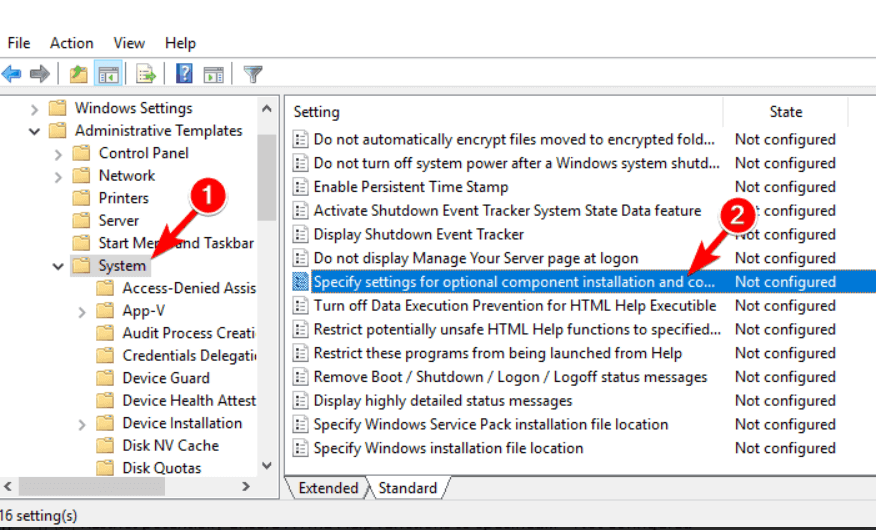
- Valitse uudessa dialogiikkunassa Käytössä ja napauta Käytä ja sitten OK.
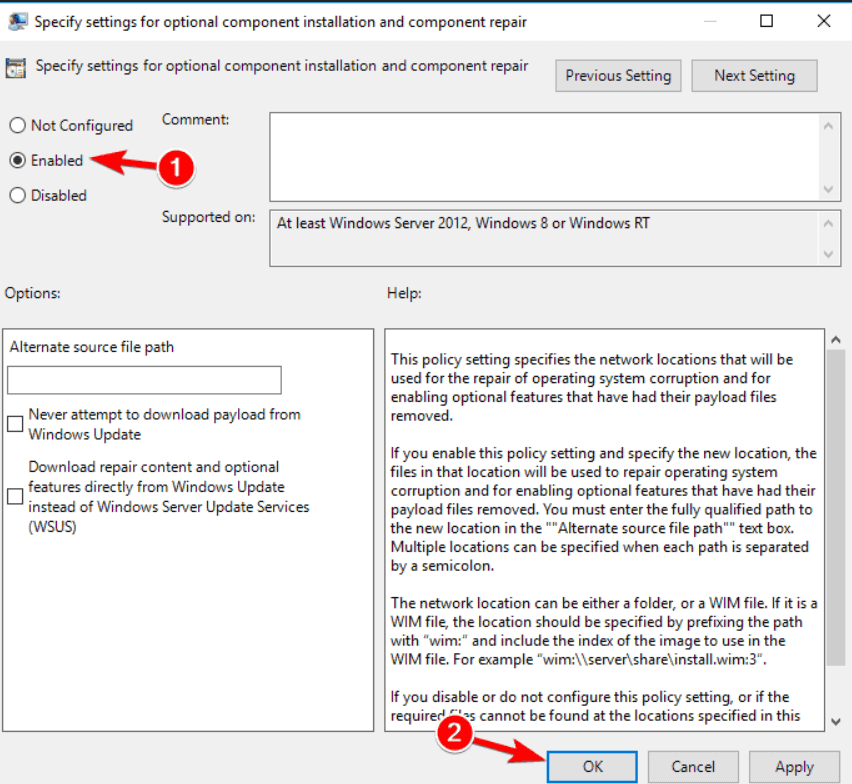
- Kun nämä muutokset on tehty, käynnistä komentokehote uudelleen, suorita gpupdate/force-komento ja ota muutokset käyttöön.
Korjaus 8: Tarkista toimintakeskus
Voit tarkistaa Action Centerin, joka auttoi useiden käyttäjien kanssa ratkaisemaan ongelman, joka liittyi .NET-kehyksen asentamatta jättämiseen Windowsiin. Tee se seuraavasti:
- Napauta Windows-näppäintä ja kirjoita hakukenttään Ohjauspaneeli
- Napsauta sitten Ohjauspaneelissa Järjestelmä ja suojaus
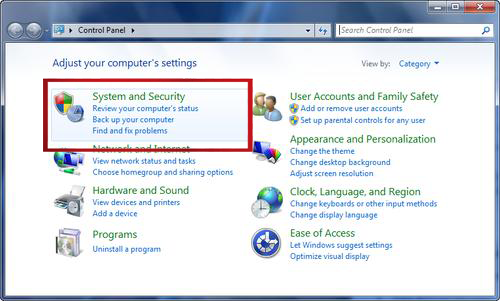
- Napsauta Tarkista tietokoneesi tila ja ratkaise ongelmat
- Ratkaise näkemäsi varoitukset ja yritä asentaa .NET Framework 3.5 uudelleen
UKK: Liittyy .NET Framework 3.5 -ominaisuuteen
1: Miten saan .NET Framework 3.5:n Windowsiin?
Voit hankkia .NET Framework 3.5:n pyynnöstä haluamastasi sovelluksesta. Katso lisätietoja vaiheesta 2.
2: Kuinka otan .NET Framework 3.5:n käyttöön offline-tilassa?
Asenna kehys offline-käyttöön seuraavasti:
- Paina Käynnistä-painiketta ja kirjoita hakukenttään Ohjauspaneeli
- Valitse sitten Ohjauspaneelista Ohjelmat ja ominaisuudet ja napauta vasemmassa ruudussa Ota Windowsin ominaisuudet käyttöön tai poista ne käytöstä.
- Muista tarkastella valintaruudussa olevaa .NET Framework 3.5 -versiota
- Napauta OK ja käynnistä järjestelmä uudelleen ja asenna sovellus
3: Kuinka tarkistat, onko .NET framework 3.5 asennettu?
Näin tarkistat,
- Paina Win+R ja avaa Suorita-valintaikkuna
- Kirjoita järjestelmäkonsolin ruutuun Regedit ja avaa Rekisterieditori
- Tarkista HKEY_LOCAL _MACHINEMicrosoft NET Framework Setup NDP
Kaikki aiemmin asennetut .NET Framework -versiot näkyvät avattavassa luettelossa
4: Onko .NET Framework 3.5 välttämätön?
Kaikki nuo vanhat sovellukset, jotka on kirjoitettu versiolla 3.5 tai sitä vanhemmalla, vaativat Frameworkin asentamisen. Kun Microsoft Windows huolehtii ongelmasta, sinun ei tarvitse huolehtia tästä enää.
Suositeltu ratkaisu useiden Windows-virheiden korjaamiseen
Tämä työkalu voi korjata yleisiä tietokonevirheitä ja -ongelmia, mukaan lukien vioittuneet rekisterit, säästää sinut äkilliseltä tiedostojen katoamiselta ja pitää tietokoneesi turvassa viruksilta/haittaohjelmilta.
Tämän avulla voit myös korjata kohtalokkaat tietokonevirheet, kuten BSOD-virheet, DLL-virheet, ajonaikaiset virheet, korjata rekisterimerkinnät ja paljon muuta.
Se myös pitää tietokoneesi kunnossa ja optimoi sen suorituskyvyn parantamiseksi.
Johtopäätös
Tässä on siis kyse siitä, ettei .NET Framework 3.5:tä voi asentaa Windows 10:een ja 11:een . Tässä yritin parhaani mukaan luetella mahdolliset ratkaisut ongelman korjaamiseksi ja .NET Framework 3.5:n asentamiseksi helposti.
Noudata annettuja vaiheita yksitellen ja ratkaise ongelma kokonaan.
Onnea..!
![Xbox 360 -emulaattorit Windows PC:lle asennetaan vuonna 2022 – [10 PARHAAT POINTA] Xbox 360 -emulaattorit Windows PC:lle asennetaan vuonna 2022 – [10 PARHAAT POINTA]](https://img2.luckytemplates.com/resources1/images2/image-9170-0408151140240.png)
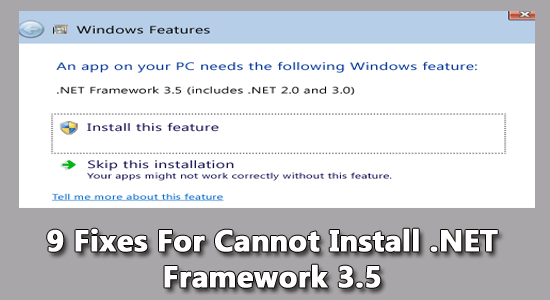

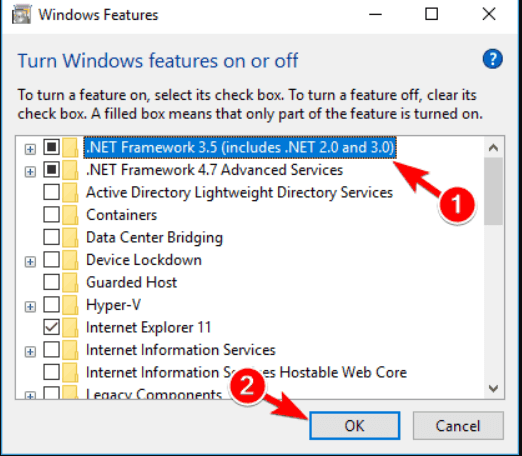
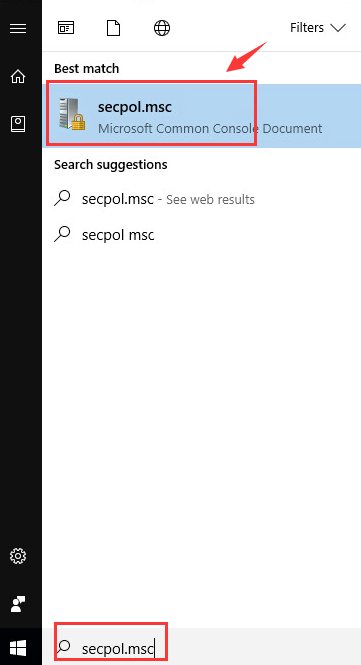
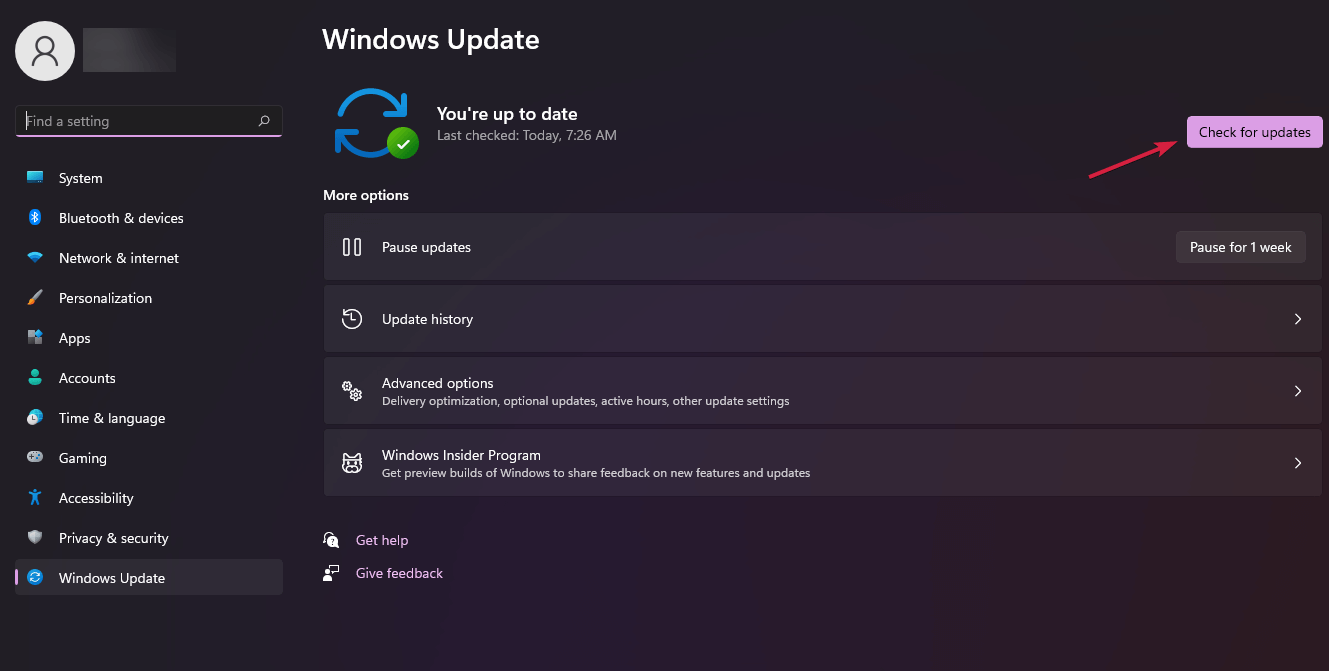
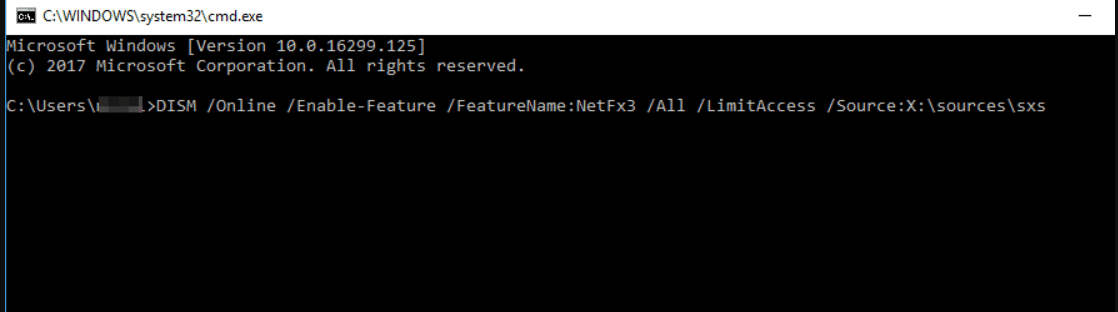
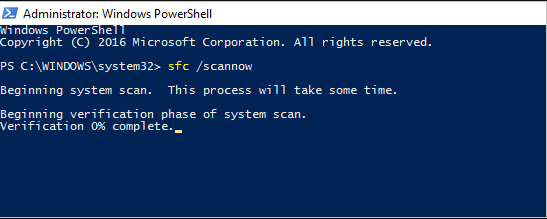
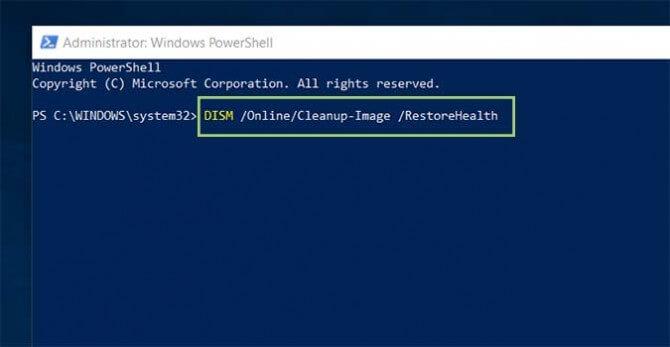
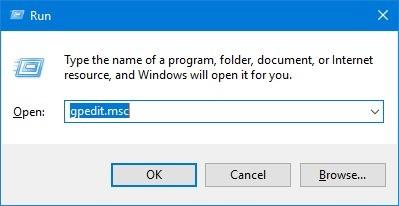
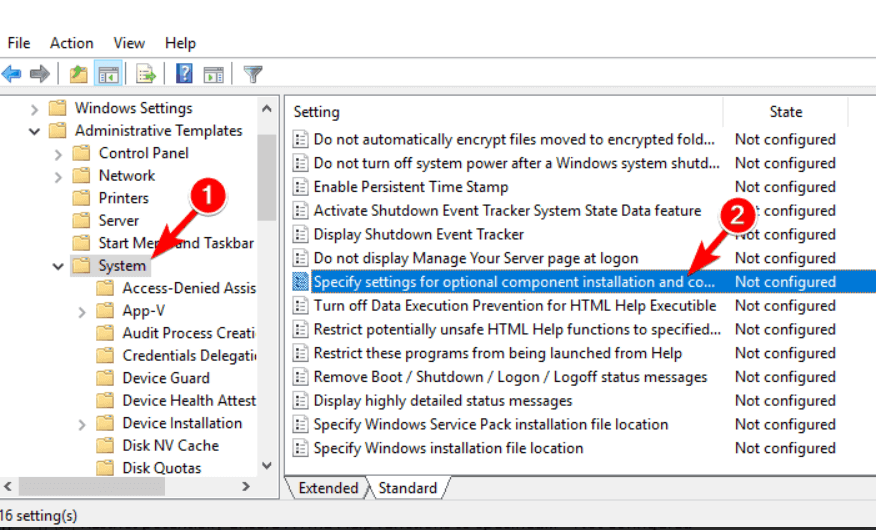
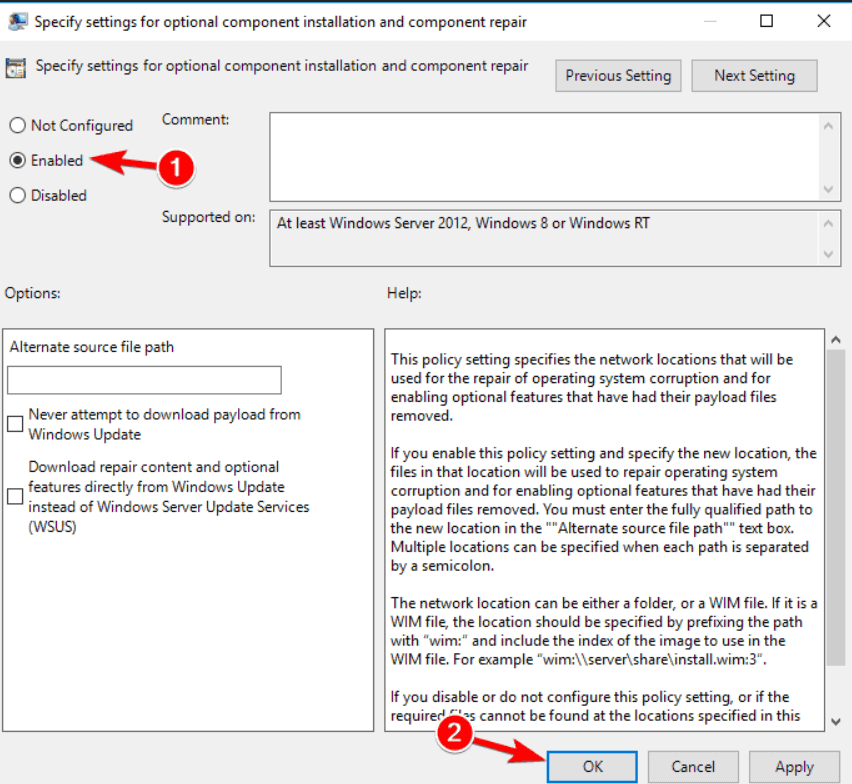
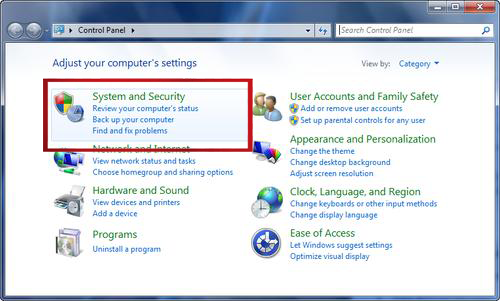
![[100 % ratkaistu] Kuinka korjata Error Printing -viesti Windows 10:ssä? [100 % ratkaistu] Kuinka korjata Error Printing -viesti Windows 10:ssä?](https://img2.luckytemplates.com/resources1/images2/image-9322-0408150406327.png)




![KORJAATTU: Tulostin on virhetilassa [HP, Canon, Epson, Zebra & Brother] KORJAATTU: Tulostin on virhetilassa [HP, Canon, Epson, Zebra & Brother]](https://img2.luckytemplates.com/resources1/images2/image-1874-0408150757336.png)

![Kuinka korjata Xbox-sovellus, joka ei avaudu Windows 10:ssä [PIKAOPAS] Kuinka korjata Xbox-sovellus, joka ei avaudu Windows 10:ssä [PIKAOPAS]](https://img2.luckytemplates.com/resources1/images2/image-7896-0408150400865.png)
